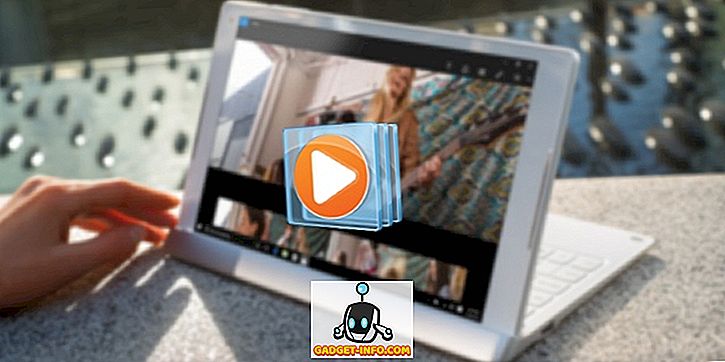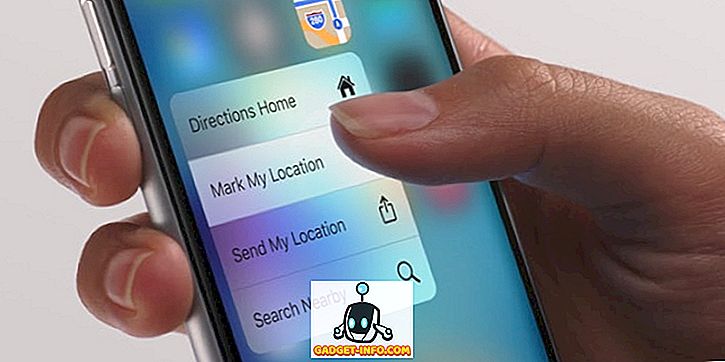신용 카드 또는 직불 카드는 노래, 영화, 벨소리 및 앱 구매를 위해 Apple의 iTunes Store 및 App Store에서 결제 할 때 절대적으로 필요합니다. 카드가 없으면 거기서 사용할 수있는 무료 물건으로 제한됩니다. 따라서 최근에 신용 카드를 사용하여이 매장 중 하나에서 구매했다고 가정 해 보겠습니다. 귀하의 모든 신용 카드 정보는 귀하의 Apple 계정에 계속 부착되어 이후의 구매를보다 쉽게 할 수 있습니다. 이 방법이 유용하기는하지만 무단 구매의 가능성을 열어줍니다. 누군가 Apple ID와 비밀번호를 도용 한 경우 또는 자녀 중 한 명이 지문을 묻어 실수로 앱 구매를 승인 한 경우 어떻게해야합니까? 음, 그런 원치 않는 지불을 피하기 위해, 구매를 위해 사용한 후에는 iTunes 계정에서 신용 카드를 완전히 제거 할 가치가 있습니다. 이를 처리하는 데 관심이 있다면 iTunes에서 신용 카드를 삭제하는 방법을 알아보기 전에 실제로 계정에서 신용 카드를 삭제해야 할 필요가 있는지 살펴 보겠습니다.
왜 신용 카드를 제거해야합니까?
애초에 Apple 계정과 연결된 신용 카드를 삭제하려는 여러 가지 이유가 있습니다. 그럼, 몇 가지 유효한 이유를 살펴 보겠습니다.
승인되지 않은 지불
대부분의 사람들은 특히 승인하지 않은 거래에 대해 비용을 지불해야 할 때 패닉을 겪습니다. 승인되지 않은 앱 스토어 거래도 예외는 아닙니다. 이는 우연히 또는 가족이나 친구 중 한 명으로 인해 의도적으로 발생할 수 있습니다. 이러한 종류의 구매가 앞으로는 발생하지 않도록하는 가장 쉽고 쉬운 방법은 Apple ID에 연결된 신용 카드 정보를 제거하는 것입니다. 또한 자녀에게 Apple 계정에 대한 액세스 권한을 부여하려는 경우 계정에 링크 된 신용 카드를 제거하여 허락없이 불필요한 거래를하지 않도록 할 수 있습니다.
분실 또는 대체 된 신용 카드
신용 카드가 도난 당하거나 어딘가에서 분실 한 경우, 먼저 할 일은 은행에 전화하여 누군가가 상황을 이용하기 전에 카드를 차단하도록 요청하는 것입니다. 그렇다면이 카드를 Apple 계정에서 제거하는 것이 좋습니다.이 카드는 차단 된 후에는 거의 쓸모가 없습니다. 다른 한편, 기존 신용 카드를 새 신용 카드로 교체하려는 경우 Apple 계정에 저장된 신용 카드 정보를 변경하는 것이 좋습니다.
구독 서비스
월별 또는 연간 단위로 지불해야하는 신용 카드로 Apple Music과 같은 서비스를 구독했지만 불행히도 차단되었거나 사용 중지되었거나 어떤 이유로 든 새 것으로 교체 된 경우에는 새 계정에 연결하기 전에 Apple 계정의 기존 신용 카드 정보를 입력하십시오. 그러나 이러한 가입 기반 서비스에 대한 자동 갱신이 비활성화되기 전까지는 Apple이 카드를 제거하지 못하게 할 수 있습니다.
iTunes에서 신용 카드 제거하기
절차는 매우 간단하며 몇 분 안에이 과정을 완료 할 수 있습니다. 따라서 혼동을 피하기 위해 다음 단계를주의 깊게 따르십시오.
- Windows 또는 Mac 컴퓨터에서 iTunes를 열고 상단 메뉴의 계정 섹션 으로 이동하십시오. 이제 "내 계정보기"를 클릭하십시오.

- 이제 Apple ID와 암호를 입력하라는 메시지가 나타납니다. 자격 증명을 입력했으면 "로그인"을 클릭하십시오.

- Apple ID 요약을 포함한 귀하의 계정 정보가 화면에 표시됩니다. 신용 카드 정보를 삭제하려면 결제 정보 옆에있는 '수정' 옵션을 클릭하십시오.

- 다음 메뉴에서 결제 정보를 변경할 수 있습니다. Apple 계정에서 신용 카드를 제거하려면 지불 정보로 "없음" 을 선택하고 "완료" 를 클릭하여 설정을 저장하십시오.

iPhone에서 신용 카드 제거
도달 범위 내에 컴퓨터가 없으면 위의 방법을 사용하여 iTunes에서 신용 카드 정보를 제거 할 수 없습니다. 글쎄요, 좋은 소식은 아이폰 자체의 편안함에서 바로 똑같이 할 수 있다는 것입니다. 따라서 다음 단계에 따라 간단히 수행하십시오.
- 먼저 iPhone에서 App Store 응용 프로그램을 열고 화면의 오른쪽 상단에있는 프로필 아이콘을 누릅니다. 이제 다음 메뉴에 표시된 프로필 이름을 탭하기 만하면됩니다.

- 다음 메뉴의 계정 섹션으로 이동합니다. 여기에서 "지불 정보" 를 탭하여 계정 설정을 변경하십시오. 이제 결제 수단에 대한 두 가지 옵션이 표시됩니다. 신용 카드를 삭제하려면 "없음"을 선택하고 "완료" 를 탭하여 설정을 저장하십시오.

iPhone에서 Apple ID 지불 정보 변경하기
기존 신용 카드를 새 신용 카드로 바꾸 었다고 가정하면 새 카드를 사용하기 시작하기 위해 Apple ID의 지불 정보를 변경해야합니다. 그러므로 다음 단계를 따라 간단하게 몇 분 안에 신용 카드 정보를 iPhone의 안락함에서 변경할 수 있습니다.
- iPhone의 설정 으로 이동하여 프로필 이름을 누릅니다. 이제 계정의 '결제 및 배송' 섹션으로 이동하십시오.

- 다음 메뉴에서 신용 카드 를 선택하여 다음 메뉴로 이동하십시오. 카드 번호, 만료일, CVV 코드 및 청구서 수신 주소를 원하는대로 변경할 수 있습니다. 모든 작업을 완료하면 '저장' 을 탭하여 새 신용 카드 정보를 저장하십시오.

모든 브라우저를 사용하여 Apple ID 지불 정보 변경
도달 범위 내에 iPhone이 없으면 웹 브라우저에 액세스 할 수있는 한 신용 카드 정보를 변경할 수 있습니다. 그렇습니다. 공식 Apple ID 웹 사이트를 사용하여이 작업을 완료하게 될 것입니다. 따라서 아래 단계를 수행하여 몇 분 이내에 완료하십시오.
- appleid.apple.com으로 가서 사용자 이름과 암호를 입력 한 다음 화살표 아이콘 을 클릭 하여 로그인하십시오.

- 이제 조금 아래로 스크롤하여 결제 및 배송 섹션으로 이동하십시오. 여기에서 "지불 정보 편집"을 클릭하십시오.

- 이제 새로운 신용 카드 번호, 만료일, CVV 코드를 입력하고 필요한 경우 청구서 수신 주소를 변경할 수 있습니다. 필요한 정보를 입력했으면 "저장" 을 클릭하여 새 정보를 저장하십시오.

신용 카드없이 Apple ID를 만드는 방법
가족 구성원을위한 새로운 Apple ID를 만들거나 자녀를 둔다면 Apple ID에 링크 된 신용 카드로 인해 승인되지 않은 구매를 원하지 않을 수 있습니다. 따라서 신용 카드 없이도 Apple ID를 만들 수있는 옵션을 찾고있을 수 있습니다. 기본적으로 Apple은 새로운 Apple 계정을 만들려고 할 때 구매에 대한 유효한 지불 옵션을 선택하도록 요청합니다. 그러나 유용한 결제 방법을 사용하지 않고도 Apple ID를 만들 수있는 트릭이 있습니다. 그러므로 아래 단계에 따라 몇 분 안에 계정을 설정하십시오.
- 실제 단계로 진행하기 전에 Apple 계정에서 로그 아웃했는지 확인해야합니다. 이를 위해서는 앱 스토어 로 이동하여 화면의 오른쪽 상단 모서리에있는 프로필 아이콘을 탭하십시오. 이제 "로그 아웃" 을 탭하여 Apple 계정에서 로그 아웃했는지 확인하십시오.

- 자, 트릭은 애플 앱 스토어에서 무료 애플 리케이션 을 다운로드하는 것 입니다. 무료 앱의 스토어 페이지로 이동하여 '다운로드 '를 탭하세요. 이제 매장에서 기존 Apple ID로 로그인하거나 새 Apple ID를 만들도록 요청합니다. 새 것을 만들려고하기 때문에 "새 Apple ID 만들기"를 선택 하십시오 .

- 유효한 전자 메일 주소를 입력하고 원하는 암호를 입력하고 국가를 선택하고 이용 약관에 동의하십시오. 완료되면 "다음" 을 눌러 암호를 잊어 버린 경우를 대비하여 Apple 계정을 복구하는 데 사용할 수있는 개인 정보 및 기본 보안 질문을 입력하라는 메시지가 표시되는 다음 메뉴로 진행하십시오. 모든 것을 채우면 "다음"을 다시 탭하십시오.

- 다음 메뉴에서 결제 수단 을 '없음' 으로 설정 하는 옵션이 있습니다. 이는 기본적으로 신용 카드 정보를 입력하지 않아도 계정을 만들 수 있음을 의미합니다. 선호하는 청구서 수신 주소 (문자 그대로 가능)를 기입하고 "다음"을 탭하십시오. 인증 코드는 계정 생성을 위해 제공 한 전자 메일 주소로 전송됩니다. 코드를 입력하고 "확인" 을 탭하면 신용 카드없이 Apple 계정을 만들 수 있습니다.

신용 카드를 제거 할 수 없습니까?
때로는 Apple 계정에 연결된 신용 카드를 제거하는 데 어려움을 겪을 수 있습니다. 사실 여러 가지 유효한 이유 때문에 위의 단계를 시도한 후에도 카드를 제거 할 수 없습니다. 자, 시도에 실패한 이유를 정확히 살펴 보겠습니다.
청구되지 않은 거래
유료 앱, 음악 또는 영화를 Apple Store 또는 iTunes Store에서 거래하고 카드에 비용이 청구되지 않은 경우 Apple은 귀하의 계정에서이 카드를 제거하는 것을 허용하지 않습니다. 이는 귀하가 Apple에게 빚을지고 갚지 않는 한 귀하는 신용 카드 정보를 변경하거나 제거 할 수 없게 될 것이기 때문입니다.
자동 갱신 구독
자동으로 갱신되는 Apple Music과 같은 구독 기반 서비스에 가입하셨습니까? 음, 이는 계정에 연결된 신용 카드를 삭제할 수없는 이유 중 하나 일 수 있습니다. 이 경우 이러한 구독에 대한 자동 갱신을 비활성화 한 다음 Apple 계정의 지불 정보를 "없음"으로 간단히 변경할 수 있습니다.
가족 공유
Apple 계정에서 가족 공유를 사용하도록 설정 한 경우 계정에 연결된 신용 카드 정보를 삭제하거나 변경할 수 없으며 iTunes, iBooks 및 App Store 구매는 최대 6 명의 가족 구성원과 공유되며 모든 사람과 공유됩니다. 가족 공유 계정 주최자의 재량에 따라 동일한 신용 카드를 사용하게됩니다. 가족 공유를 사용 중지하면 Apple 계정에 저장된 신용 카드 정보를 삭제하거나 변경할 수 있습니다.
관련 항목 : App Store에서 유료 앱 환불을받는 방법
Apple 계정에서 신용 카드를 제거하여 승인되지 않은 구매를 피하십시오
글쎄, 그건 거의 모든 과정입니다. 신용 카드가 Apple 계정에서 성공적으로 제거되었으므로 더 이상 승인되지 않은 구매에 대해 걱정할 필요가 없습니다. iOS 기기를 가족이나 친구가 자주 사용하는 경우 계정을 보호하는 데 필요한 단계입니다. iTunes 또는 App Store에서 구매할 때만 신용 카드 정보를 추가하십시오. 그렇다면 iTunes에서 신용 카드 정보를 성공적으로 제거 할 수 있습니까? 절차가 어떻게 진행되었는지 간단히 알려주십시오. 간단히 아래의 설명 섹션에 몇 단어를 적으십시오.